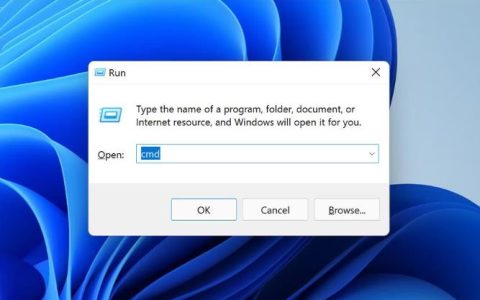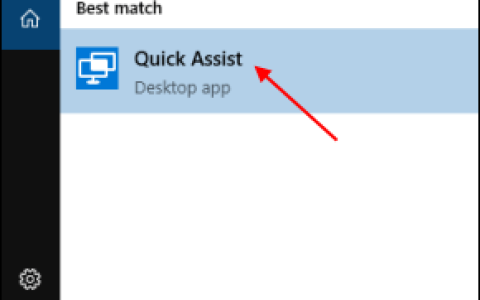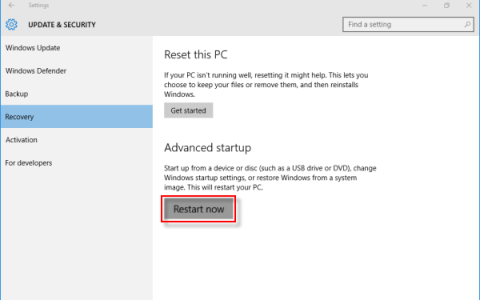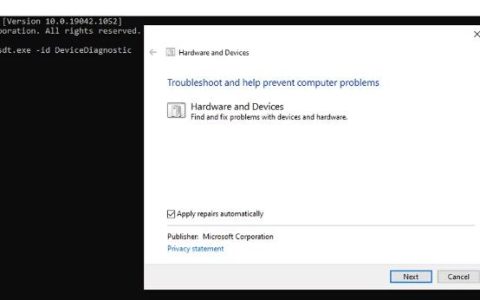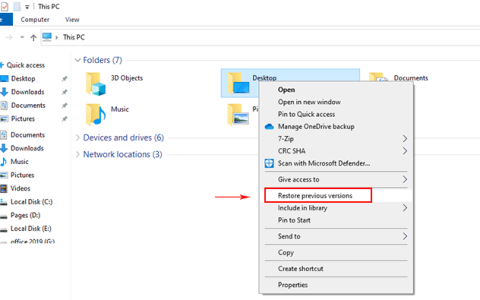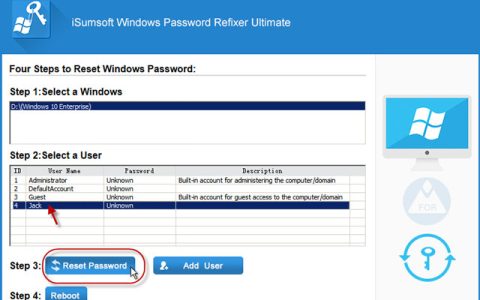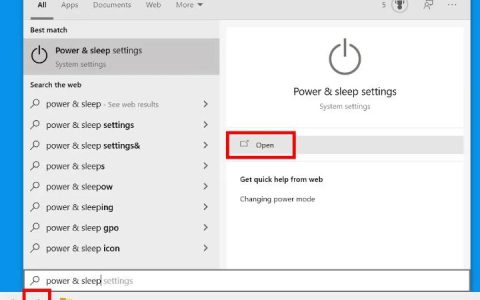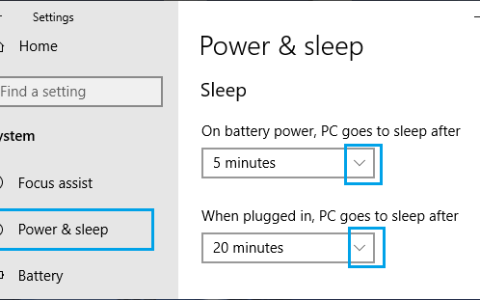Windows应用程序通知可能非常宝贵。但是,您可能希望关闭Windows上的应用程序通知声音,以便不受干扰地工作。就是这样。
在许多情况下,让应用程序通知显示在屏幕上很有用。但是,如果当通知出现在屏幕上时您的PC不断发出哔哔声,处理起来可能会很烦人。
系统和应用程序通知提醒您需要注意的事情。如果您不断收到通知事件,这些声音可能会让您和您周围正在努力完成工作的人感到厌烦。
好消息是您可以在Windows上关闭通知声音,但仍然会看到通知弹出窗口。我们将解释如何在Windows上禁用通知声音。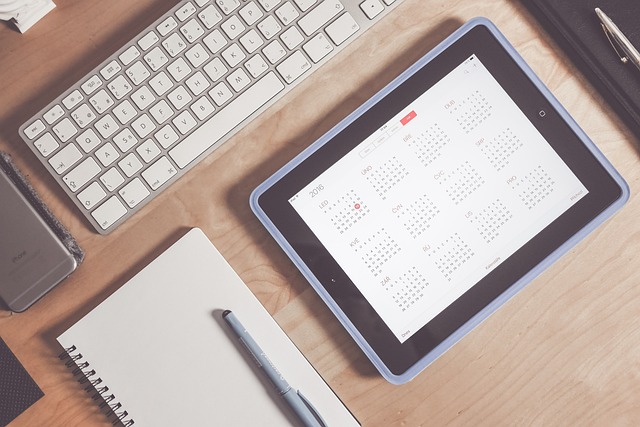
您可以在 Windows 上禁用应用程序通知声音吗?
您可以使用我们简单的说明关闭 Windows 上的通知声音。PC 发出的噪音更少,对您和听力范围内的其他人的干扰就会减少,但您仍然可以从屏幕上的应用程序获取重要信息。
还值得注意的是,您可以在 Windows 10 和 11 上关闭应用程序通知声音。我们将从 Windows 10 开始介绍这两个版本。
如何在 Windows 10 上关闭应用程序通知声音
如果你想关闭 Windows 10 通知的声音,你可以通过设置应用程序来完成。
要在 Windows 10 上禁用应用程序通知声音,请使用以下步骤:
- 按Windows 键启动“开始”菜单并选择“设置”。
- 当“设置”启动时,打开“系统”>“通知和操作”。
- 向下滚动到“从这些发件人那里获取通知”部分,然后选择一个应用程序。例如,我们正在选择日历应用程序,但您可以选择任何您不想要通知声音的人。
- 在“通知”部分下,确保启用“通知”开关。
- 关闭通知到达时播放声音 开关。
- 按照上述步骤关闭 Windows 上您想要的其他应用程序的通知声音。
现在,您配置的应用程序仍会在屏幕上显示通知,但不会再播放声音。另外请注意,通知到达时仍会列在操作中心中。
如何在 Windows 10 上禁用所有应用程序通知声音
如果您不喜欢一次浏览一个应用程序以关闭通知声音,您可以关闭 Windows 上所有应用程序的通知声音。但是,请记住,您不会听到任何使用此路线的应用发出的通知声音。
要在 Windows 10 上关闭所有应用程序通知声音:
- 按Windows 键显示“开始”菜单,然后单击“设置”。
- 现在,导航到System > Notifications & actions。
- 向下滚动并取消选中允许通知播放声音 选项。
现在,继续前进,您将继续在屏幕右下角收到可视的 toast 通知。此外,操作中心将列出应用程序通知 – 但您不会听到任何应用程序的声音通知。
如何在 Windows 11 上关闭应用程序通知声音
除了在 Windows 10 上关闭通知声音外,您也可以在 Windows 11 上执行此操作。与 Windows 10 一样,该过程很简单,但在 Windows 11 设置应用程序中看起来有所不同。
要在 Windows 11 上禁用应用程序通知声音,请执行以下操作:
- 按键盘上的Windows 键,然后单击“开始”菜单中的“设置”。
- 选择设置 > 通知。
- 单击要禁用通知声音的应用程序。在我们的示例中,我们选择邮件 应用程序。
- 向下滚动到选项并切换通知到达时播放声音 选项。
今后,您将不再收到来自该特定应用的声音通知。但是,您仍然会收到从屏幕右下角飞出并显示在您 PC 上的操作中心中的 toast 通知。
如何在 Windows 11 上关闭所有应用程序通知声音
如果您更愿意禁用所有应用程序通知而不是单独禁用声音,您可以。请注意,当您使用此选项时,您的所有应用都不会播放音频通知,但会在您的屏幕上显示一个。
在 Windows 11 上关闭所有应用程序通知声音:
- 按Windows 键并打开“设置”。
- 打开系统 > 通知并展开顶部的通知选项。
- 取消选中允许通知播放声音 选项。
现在,Windows 11 将不再在显示通知时播放声音。如果您想一口气禁用所有通知声音而不是单独禁用,则此选项更好。
管理 Windows 通知和声音
如果您喜欢在屏幕上查看应用程序通知的选项,但通知听起来很烦人,请使用上述步骤关闭声音。另一个好处是您可以在 Windows 10 和 11 上禁用声音;你需要知道去哪里找。
对于 Windows 通知,您还可以执行其他操作来帮助管理它们。例如,您可以在 Windows 11 上禁用更新通知。如果您发现通知会分散您的注意力,您可以在 Windows 11 上阻止通知。
如果您还没有使用 Windows 11,不用担心。例如,您可以管理 Windows 10 上的应用程序通知行为。此外,您可能有兴趣了解如何在 Windows 10的省电模式下显示通知。